關於虛擬中樞設定
本文可協助您了解虛擬中樞可用的各種設定。 虛擬中樞由 Microsoft 管理的虛擬網路,其中包含各種可供連線的服務端點。 虛擬中樞是您在區域中的網路核心。 您可以在相同的區域中建立多個虛擬中樞。
虛擬中樞可以包含站對站 VPN、ExpressRoute 或點對站使用者 VPN 的閘道。 例如,使用虛擬 WAN 時,您不會直接從內部部署網站建立站對站連線至 VNet。 但是,您要建立與虛擬中樞的站對站連線。 流量一律會傳送到虛擬中樞閘道。 這表示您的 VNet 不需要自己的虛擬網路閘道。 虛擬 WAN 可讓您的 VNet 透過虛擬中樞和虛擬中樞閘道輕鬆調整規模。 如需閘道的詳細資訊,請參閱閘道設定。 請注意,虛擬中樞閘道與您用於 ExpressRoute 與 VPN 閘道的虛擬網路閘道不同。
當您建立虛擬中樞時,會部署虛擬中樞路由器。 虛擬 WAN 中樞內的虛擬中樞路由器是管理閘道與虛擬網路 (VNet) 之間所有路由的中央元件。 路由基礎結構單位會決定虛擬中樞路由器的最小輸送量,以及可在連線至虛擬 WAN 虛擬中樞之 VNet 中部署的虛擬機器數目。
您可以建立空的虛擬中樞 (不包含任何閘道的虛擬中樞),然後在稍後新增閘道 (S2S、P2S、ExpressRoute 等),或同時建立虛擬中樞和閘道。 建立虛擬中樞之後,即使您未在虛擬中樞內建立任何閘道,仍適用虛擬中樞定價。 如需詳細資訊,請參閱 Azure 虛擬 WAN 定價。
虛擬中樞容量
根據預設,虛擬中樞路由器會自動設定為使用 2 個路由基礎結構單位的虛擬中樞容量進行部署。 這至少支援 3 Gbps 彙總輸送量,以及在連線至該虛擬中樞的所有虛擬網路內部署 2000 部已連線的 VM。
當您部署新的虛擬中樞時,您可以指定額外的路由基礎結構單位,以增加 1 Gbps 和 1000 VM 的預設虛擬中樞容量。 這項功能可讓您取得預付容量,而不需要等候虛擬中樞在需要更多輸送量時相應放大。 用於建立虛擬中樞的縮放單位會變成最小容量。 建立沒有閘道的虛擬中樞大約需要 5 至 7 分鐘的時間,而建立虛擬中樞和閘道可能需要大約 30 分鐘的時間才能完成。 您可以在 Azure 入口網站 [虛擬中樞] 頁面的 [Create virtual hub] \(建立虛擬中樞\) 和 [Edit virtual hub] \(編輯虛擬中樞\) 內,檢視路由基礎結構單位、路由器 Gbps 和支援的 VM 數目。
增加虛擬中樞容量時,虛擬中樞路由器會繼續支援目前容量的流量,直到擴增作業完成為止。 虛擬中樞路由器可能需要最多 25 分鐘的時間,才能擴增額外的路由基礎結構單位。 另請務必注意下列事項:就目前而言,無論部署的路由基礎結構單位數目為何,如果單一 TCP 流程中傳送超過 1.5 Gbps 的流量,傳送流量的效能可能就會降低。
注意
無論虛擬中樞的容量為何,中樞只能接受來自其聯機資源的最多 10,000 個路由(虛擬網路、分支、其他虛擬中樞等)。
當您建立虛擬中樞時,會在 [基本] 索引標籤的 [Virtual hub capacity] \(虛擬中樞容量\) 設定上設定容量。
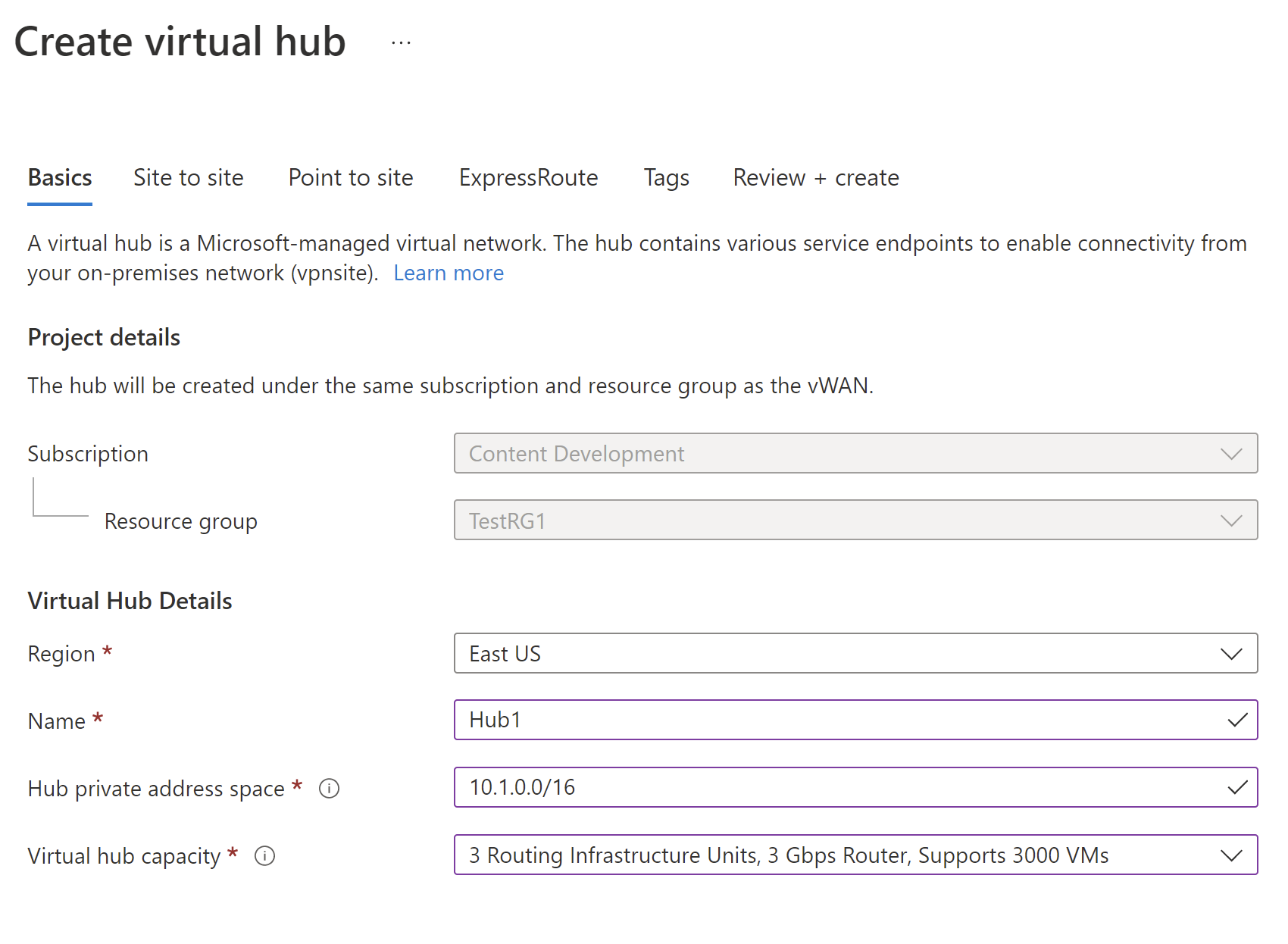
編輯虛擬中樞容量
當您需要支援其他虛擬機器和虛擬中樞路由器的彙總輸送量時,請調整虛擬中樞容量。
若要新增額外的虛擬中樞容量,請移至 Azure 入口網站中的虛擬中樞。 在 [概觀] 頁面上,按一下 [Edit virtual hub] \(編輯虛擬中樞\)。 使用下拉式清單調整 [Virtual hub capacity] \(虛擬中樞容量\),然後按一下 [確認]。
路由基礎結構單位資料表
如需定價資訊,請參閱 Azure 虛擬 WAN 定價。
| 路由基礎結構單位 | 彙總輸送量 Gbps |
VM 數目 |
|---|---|---|
| 2 | 3 | 2000 |
| 3 | 3 | 3000 |
| 4 | 4 | 4000 |
| 5 | 5 | 5000 |
| 6 | 6 | 6000 |
| 7 | 7 | 7000 |
| 8 | 8 | 8000 |
| 9 | 9 | 9000 |
| 10 | 10 | 10000 |
| 11 | 11 | 11000 |
| 12 | 12 | 12000 |
| 13 | 13 | 13000 |
| 14 | 14 | 14000 |
| 15 | 15 | 15000 |
| 16 | 16 | 16000 |
| 17 | 17 | 17000 |
| 18 | 18 | 18000 |
| 19 | 19 | 19000 |
| 20 | 20 | 20000 |
| 21 | 21 | 21000 |
| 22 | 22 | 22000 |
| 23 | 23 | 23000 |
| 24 | 24 | 24000 |
| 25 | 25 | 25000 |
| 26 | 26 | 26000 |
| 27 | 27 | 27000 |
| 28 | 28 | 28000 |
| 29 | 29 | 29000 |
| 30 | 30 | 30000 |
| 31 | 31 | 31000 |
| 32 | 32 | 32000 |
| 33 | 33 | 33000 |
| 34 | 34 | 34000 |
| 35 | 35 | 35000 |
| 36 | 36 | 36000 |
| 37 | 37 | 37000 |
| 38 | 38 | 38000 |
| 39 | 39 | 39000 |
| 40 | 40 | 40000 |
| 41 | 41 | 41000 |
| 42 | 42 | 42000 |
| 43 | 43 | 43000 |
| 44 | 44 | 44000 |
| 45 | 45 | 45000 |
| 46 | 46 | 46000 |
| 47 | 47 | 47000 |
| 48 | 48 | 48000 |
| 49 | 49 | 49000 |
| 50 | 50 | 50000 |
虛擬中樞路由喜好設定
虛擬 WAN 虛擬中樞會使用連線閘道連線到虛擬網路 (VNet) 和內部部署網站,例如站對站 (S2S) VPN 閘道、ExpressRoute (ER) 閘道、點對站 (P2S) 閘道,以及 SD-WAN 網路虛擬設備 (NVA)。 虛擬中樞路由器提供中央路由管理,並使用路由傳播、路由關聯和自訂路由表來啟用進階路由案例。 當虛擬中樞路由器做出路由決策時,其會考慮這類功能的設定。
之前,您沒有設定選項可用來影響內部部署網站中前置詞的虛擬中樞路由器內的路由決策。 這些決策依賴虛擬中樞路由器的內建路由選取演算法,以及閘道內提供的選項來管理路由,再到達虛擬中樞路由器。 若要影響內部部署網站中前置詞的虛擬中樞路由器路由決策,您現在可以調整中樞路由喜好設定。
如需詳細資訊,請參閱關於虛擬中樞路由喜好設定。
閘道設定
每個虛擬中樞可以包含多個閘道 (站對站、點對站使用者 VPN 和 ExpressRoute)。 當您建立虛擬中樞時,可以同時設定閘道,或建立空的虛擬中樞,稍後再新增閘道設定。 當您編輯虛擬中樞時,您會看到與閘道相關的設定。 例如,閘道縮放單位。
網路閘道縮放單位與路由基礎結構單位不同。 當您需要更多閘道本身的彙總輸送量時,您可以調整閘道縮放單位。 當您想要中樞路由器支援更多 VM 時,您可以調整中樞基礎結構單位。
如需閘道設定的詳細資訊,請參閱閘道設定。
基本與標準
虛擬 WAN 類型 (基本或標準) 決定可在虛擬中樞內建立的資源類型,包括可建立的閘道類型 (站對站 VPN、點對站使用者 VPN 和 ExpressRoute)。 此設定是在虛擬 WAN 物件上設定。 如需詳細資訊,請參閱從基本升級至標準。
下表顯示每種虛擬 WAN 類型的可用設定:
| 虛擬 WAN 類型 | 中樞類型 | 可用設定 |
|---|---|---|
| 基本 | 基本 | 僅站對站 VPN |
| 標準 | 標準 | ExpressRoute 使用者 VPN (P2S) VPN (站對站) 透過虛擬中樞的中樞間和 VNet 對 VNet 傳輸 Azure 防火牆 虛擬 WAN 中的 NVA |
注意
您可以從基本升級為標準,但無法從標準還原回基本。
虛擬中樞路由器狀態
中樞路由器可以有四個路由狀態:已佈建、正在佈建、失敗或無。 路由狀態位於 Azure 入口網站中的 [虛擬中樞] 頁面上。
- [無] 狀態表示虛擬中樞並未佈建路由器。 如果虛擬 WAN 的類型是「基本」,或虛擬中樞在服務可供使用之前部署,就會發生這種情況。
- [失敗] 狀態表示在具現化期間發生失敗。 若要具現化或重設路由器,您可以瀏覽至 Azure 入口網站中的虛擬中樞概觀頁面,找出 [重設路由器] 選項。
下一步
如需虛擬中樞路由的資訊,請參閱關於虛擬中樞路由。